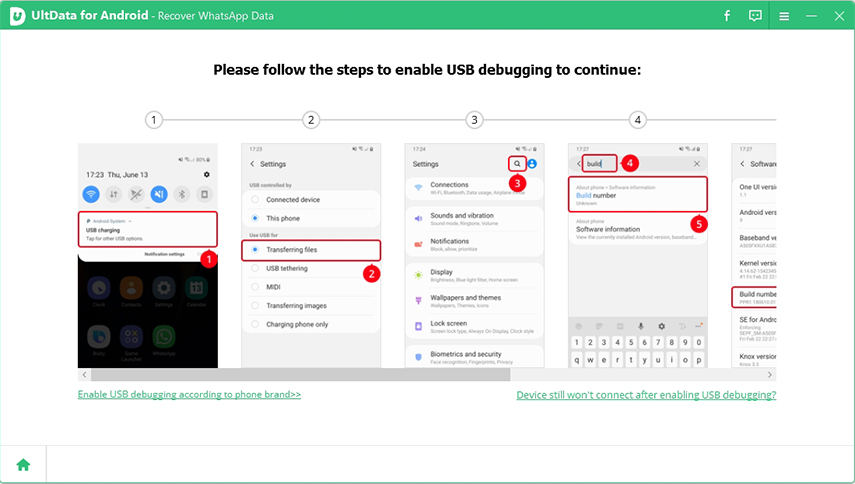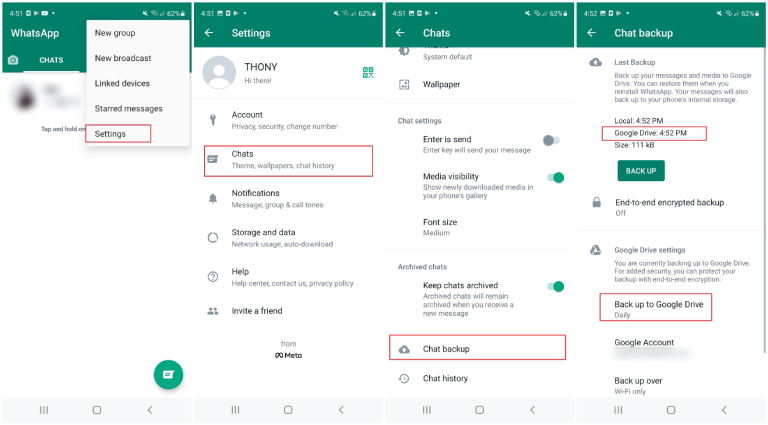Wie kann man gelöschte WhatsApp-Audios auf Android wiederherstellen?
Wenn Sie die Audio-Nachrichten auf WhatsApp gelöscht haben und gelöschte WhatsApp-Audio-Android wiederherstellen möchten, dann sind Sie an der richtigen Stelle gelandet. In diesem Artikel werden wir Sie durch, eine Anleitung wie man gelöschte WhatsApp Sprachnachrichten auf Android mit einer Schritt-für-Schritt-Anleitung wiederherstellen kann mitnehmen. Jetzt können Sie sich entspannen, folgen Sie einfach den Anweisungen und in kürzester Zeit können sie gelöschte WhatsApp Audios wiederherstellen.
Es gibt hauptsächlich 3 Methoden, wie man gelöschte Audiodateien von WhatsApp wiederherstellen kann, nämlich mit einem PC, einem Google Drive-Backup und einem lokalen Backup, um gelöschte WhatsApp-Audioaufnahmen von einem Android-Telefon wiederherzustellen. Lassen Sie uns diese nacheinander besprechen.
- Methode 1: Gelöschtes WhatsApp Audio Android auf PC wiederherstellen
- Methode 2: Gelöschtes WhatsApp Audio Android von Google Drive wiederherstellen
- Methode 3: Gelöschte WhatsApp-Audios von einem lokalen Backup wiederherstellen
- Bonus-Tipp: WhatsApp-Backup von Google Drive herunterladen
Methode 1: Gelöschtes WhatsApp Audio Android auf PC wiederherstellen
Wenn es darum geht, wie man gelöschte WhatsApp-Sprachnachrichten ohne Backup wiederherstellen kann, ist die beste Option, die wir haben, Tenorshare UltData for Android zu verwenden, eine der WhatsApp gelöschte Audio-Wiederherstellungs-Apps auf dem Markt, die funktionieren, um gelöschte WhatsApp-Audioaufnahmen von einem Android-Telefon wiederherzustellen.
Als professionelles Android-Datenrettungstool ohne Root kann UltData für Android nicht nur verlorene Daten von Android-Telefonen wiederherstellen, sondern auch gelöschte WhatsApp-Nachrichten wiederherstellen, einschließlich Sprachnachrichten, ohne Backup. Hier ist, wie man gelöschte WhatsApp Audio auf Android mit UltData für Android abrufen:
Laden Sie die neueste Version von UltData für Android herunter und installieren Sie sie auf Ihrem PC. Öffnen Sie die App und wählen Sie die Option „WhatsApp-Daten wiederherstellen“.

Verbinden Sie das Android-Gerät mit dem PC, indem Sie das mit Ihrem Gerät kompatible USB-Kabel verwenden. Befolgen Sie die Anweisungen auf dem Bildschirm Ihres Computers, um das USB-Debugging auf Ihrem Android-Gerät zu aktivieren.

Sobald das Gerät erkannt wurde, sehen Sie einen Bildschirm mit einer erfolgreichen Verbindung und der Schaltfläche „Start“ auf UltData. Wählen Sie also „Start“, um mit dem Scannen nach gelöschten Sprachnachrichten zu beginnen.

Vergewissern Sie sich, dass Sie auf Ihrem Gerät bei WhatsApp eingeloggt sind. Falls nicht, melden Sie sich bitte an und wählen Sie dann „Ja, ich möchte fortfahren“.

Wenn der Scanvorgang abgeschlossen ist, werden alle gelöschten WhatsApp-Daten angezeigt, einschließlich der gelöschten WhatsApp-Audios.

Wählen Sie in der Vorschau die gelöschten Auidos aus, die Sie wiederherstellen möchten, und speichern Sie sie auf dem PC. Klicken Sie auf „Wiederherstellen“, und Sie sind fertig.

Verwandtes Lesen: Wie man gelöschte WhatsApp-Nachrichten auf Android mit 5 einfachen Wegen wiederherstellen
Methode 2: Gelöschte WhatsApp-Audios von Google Drive wiederherstellen
Da wir uns damit beschäftigt haben, wie man gelöschte Audiodateien von WhatsApp mit dem PC wiederherstellt, werden wir uns jetzt ansehen, wie man gelöschte Sprachaufnahmen auf WhatsApp von Google Drive ohne den PC wiederherstellt.
Voraussetzung: Die Funktion „Sichern in Google Drive“ wurde aktiviert.
Führen Sie die folgenden Schritte aus, um zu überprüfen, ob Sie WhatsApp-Daten in Google Drive gesichert haben, und wählen Sie die Häufigkeit als täglich, wöchentlich oder monatlich aus.
- Öffnen Sie WhatsApp > Weitere Optionen (drei vertikale Punkte) > Einstellungen > Chats > Chat-Backup.
- Sie sehen die letzte WhatsApp Google Drive-Sicherung, wenn die Sicherungsfunktion aktiviert ist.
Unter Google Drive-Einstellungen können Sie auch die Häufigkeit der automatischen Sicherung überprüfen.

Hier erfahren Sie, wie Sie Daten aus der Google Drive-Sicherung wiederherstellen können.
- Deinstallieren Sie WhatsApp und installieren Sie es erneut über die Google Play-App.
- Öffnen Sie nach der Neuinstallation WhatsApp, melden Sie sich mit Ihrer Nummer an und verifizieren Sie sie.
- WhatsApp fordert Sie auf, Ihre Daten aus Google Drive wiederherzustellen. Tippen Sie auf „Wiederherstellen“ und warten Sie, bis der Wiederherstellungsprozess abgeschlossen ist.
Sobald die Sicherung wiederhergestellt ist, können Sie sehen, wie viele Nachrichten wiederhergestellt wurden. Tippen Sie einfach auf Weiter, um fortzufahren, und Sie werden feststellen, dass Ihre gelöschten WhatsApp-Audios wiederhergestellt wurden.

Methode 3: Gelöschtes WhatsApp Audio Android aus lokalem Backup wiederherstellen
In den vorherigen Methoden haben wir uns angesehen, wie man gelöschte WhatsApp-Audiodateien mit dem PC oder über ein Google Drive-Backup wiederherstellen kann. Es gibt jedoch noch eine weitere Möglichkeit, gelöschte WhatsApp-Audiodateien wiederherzustellen, und zwar über die automatische lokale Backup-Funktion von WhatsApp selbst. Mit dieser eingebauten Funktion sichert WhatsApp automatisch Ihre Chats jeden Tag um 2:00 Uhr morgens und speichert das Backup auf dem internen Speicher Ihres Telefons, was Ihnen einen Workaround bietet, um gelöschte WhatsApp-Sprachnachrichten auf Android wiederherzustellen.
Erfahren Sie nun, wie Sie gelöschte Audiodaten aus WhatsApp über ein lokales Backup wiederherstellen können.
- Vor der Wiederherstellung müssen Sie die lokalen Sicherungsdateien finden und sie an einem anderen Ort zur späteren Verwendung speichern. Öffnen Sie also die Dateimanager-App auf Ihrem Telefon.
Navigieren Sie zu Interner Speicher oder Telefonspeicher > WhatsApp > Datenbanken. Sie werden alle lokalen Sicherungsdateien sehen. (Hinweis: Die lokale Sicherung gilt nur für die letzten 7 Tage)

Suchen Sie die letzte Sicherungsdatei„msgstore.db.crypt12“ und benennen Sie sie in „msgstore_Backup.db.crytp12“ um. (Wenn Sie von einer früheren Sicherung wiederherstellen möchten, benennen Sie die Sicherungsdatei, die Sie wiederherstellen möchten, von „msgstore-YYYY-MM-DD.1.db.crypt12“ in „msgstore.db.crypt12“ um).

- Deinstallieren Sie WhatsApp und führen Sie den Neuinstallationsprozess von WhatsApp durch.
- Öffnen Sie WhatsApp, melden Sie sich an und verifizieren Sie Ihr WhatsApp-Konto.
- Wenn Sie aufgefordert werden, Ihre Daten (einschließlich Chats und Medien) aus der lokalen Sicherung wiederherzustellen, tippen Sie auf „WIEDERHERSTELLEN“.
- Sie werden die Anzahl der wiederhergestellten WhatsApp-Nachrichten sehen. Tippen Sie auf Weiter, um die gelöschten WhatsApp-Nachrichten einschließlich Sprachnachrichten wiederherzustellen.
Bonus-Tipp: WhatsApp-Backup von Google Drive herunterladen
Sie können Google Drive nicht verwenden, um WhatsApp-Backups zu lesen oder herunterzuladen. Wenn Sie dies dennoch tun möchten, müssen Sie eine Anwendung eines Drittanbieters herunterladen, wie z. B. UltData für Android. Dieses Tool hilft auch bei der Wiederherstellung von Audiodateien mit einem Klick. Schauen wir uns an, wie diese Anwendung funktioniert.
Öffnen Sie UltData für Android und klicken Sie auf die Option „Google Drive-Daten wiederherstellen“ und melden Sie sich bei Ihrem Google-Konto an.

Klicken Sie auf die Option „WhatsApp-Daten wiederherstellen“. Sie werden verschiedene Dateien auf dem Bildschirm sehen; Wählen Sie die Dateien, die Sie herunterladen möchten und klicken Sie auf die „Download“ Option.


Sie werden eine Aufforderung auf dem Bildschirm sehen. Lesen Sie die Details und verifizieren Sie Ihr WhatsApp-Konto, indem Sie auf die Option „Verifizieren“ klicken.

Sie werden die Daten auf dem Bildschirm sehen, überprüfen Sie sie und klicken Sie auf die Option „Wiederherstellen“.

Innerhalb weniger Sekunden werden Ihre Daten wiederhergestellt. Jetzt können Sie alle Ihre Audiodateien überprüfen und abspielen.

Schlussfolgerung
Wir haben viele Methoden, wie man gelöschte WhatsApp Audio auf Android mit dem PC und ohne PC abrufen kann angesehen, aber wenn wir über die Wiederherstellung der gelöschten WhatsApp Audio mit dem eingebauten Backup-Funktionalität von WhatsApp sprechen, dann gibt es immer eine Sorge, dass wir die App löschen müssen. Warum ein Risiko eingehen, wenn wir eine großartige und funktionierende WhatsApp gelöschte Audio-Wiederherstellungs-App haben, nämlich Tenorshare UltData for Android. Also, wenn Sie Daten ohne Bedenken wiederherstellen wollen, dann nehmen Sie UltData für Android.